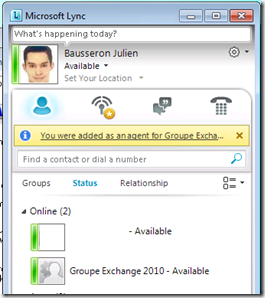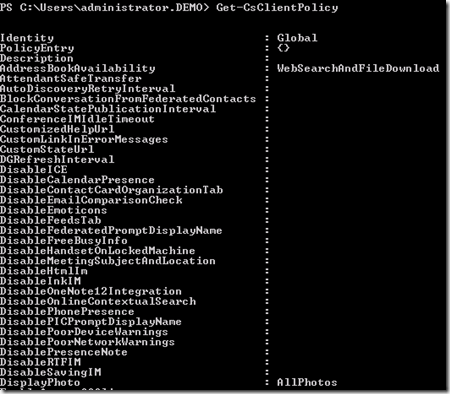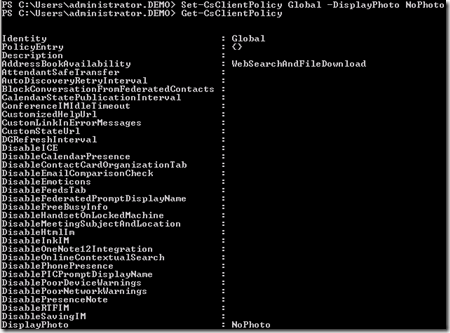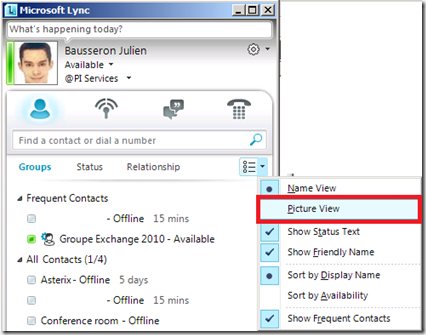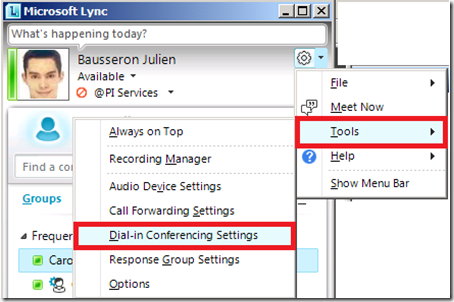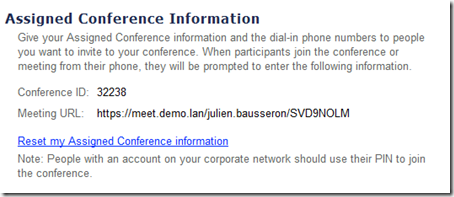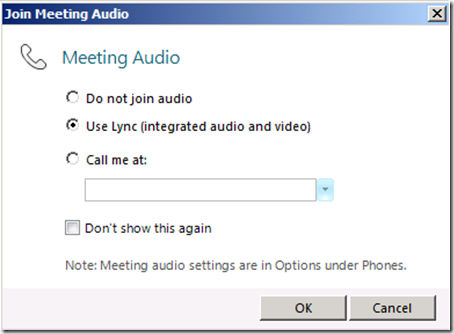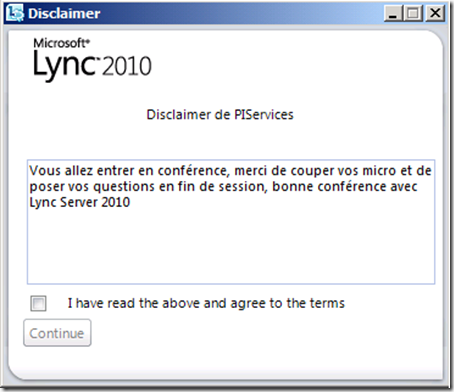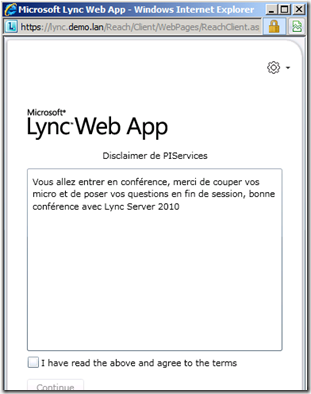La nouvelle version d’office Communication Serveur 2007R2 nommé Lync Server 2010 est actuellement RTM et devrait être disponible début décembre sur le portail Technet.
Cette version apporte sont lots de nouveautés et un nouveau client de communication. Ce client subit une politique configurée par l’administrateur, par défaut une politique est appliquer a tous les client, elle permet notamment aux utilisateurs de positionner une photo .Cette politique est nommée Global dans LCP (Lync Control Panel). Voici donc a quoi peut ressemblé le client une fois la photo mise en place:
Avec la centralisation de la politique de gestion des client, il est assez simple de pouvoir interdire aux utilisateurs ou à certains de positionner une photo dans leur client Lync.
Pour cela une peu de Powershell pour Lync:
Tout d’abord nous récupérons les différents paramètres de la politique Global avec la commande:
Get-CsClientPolicy –identity Global
Une fois la politique affichée nous récupérons le paramètre aàmodifier:
DisplayPhoto
Ce paramètre peut prendre 3 valeurs différentes:
- AllPhotos
- NoPhoto
- PhotosFromADOnly
-
Ici je souhaite que mes utilisateurs ne puisse pas afficher les photos de leurs contacts dans le client Lync. Je positionne donc le paramètre NoPhoto. Pour cela la commande PowerShell Lync suivant est utilisé:
-
Set-CsClientPolicy Global –DisplayPhoto NoPhoto
Suite a cette modification de la politique Global s’appliquant a tous mes utilisateurs, une déconnexion (sign-Out) puis reconnexion (sign-in) me permet de vérifier que la politique c’est appliquée à mes utilisateurs:
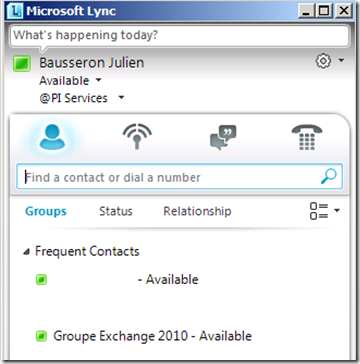 D’autre part la politique ne permettant plus a mes utilisateurs à partir des option du client d’afficher les photos, le menu du client est lui aussi modifié pour ne pas lui permettre de forcer cet affichage:
D’autre part la politique ne permettant plus a mes utilisateurs à partir des option du client d’afficher les photos, le menu du client est lui aussi modifié pour ne pas lui permettre de forcer cet affichage:
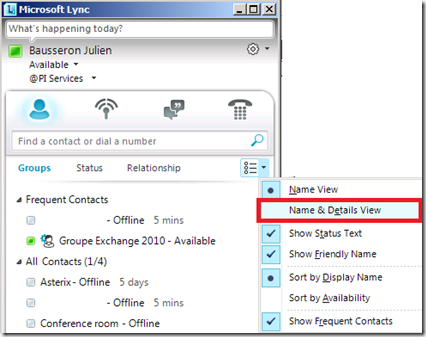 Enfin une fois la configuration Global reconfigurer avec la commande
Enfin une fois la configuration Global reconfigurer avec la commande
Set-CsClientPolicy Global –DisplayPhoto Allphéeos
L’ensemble des paramètres sont de nouveau disponible et l’utilisateur peut modifier son affichage si il le souhaite:
Cette configuration permet aux utilisateurs qui changerait de version de ne pas avoir une modification d’affichage trop importante entre OCSR1/R2 et Lync Server 2010.